Những Mẹo Hay Cho Máy Tính - Tăng Hiệu Năng và Tiện Ích Cho Người Dùng
Trong bài viết này, hãy cùng Laptopnew khám phá những mẹo hay cho máy tính giúp tăng hiệu năng, bảo mật và tiện ích cho người dùng nhé!
1. Tối Ưu Hóa Khởi Động Máy Tính
*Khi máy tính khởi động lâu, nó có thể khiến chúng ta cảm thấy không thoải mái và mất thời gian. Để giải quyết vấn đề này, bạn có thể tối ưu hóa quá trình khởi động bằng cách loại bỏ các chương trình không cần thiết tự động chạy cùng hệ thống. Bạn có thể thực hiện bằng cách:
- Bấm tổ hợp phím "Ctrl + Shift + Esc" để mở Task Manager.
- Chuyển sang tab "Startup" và tắt các chương trình không cần thiết.
- Vô hiệu hóa các ứng dụng tự động khởi động bằng cách nhấn chuột phải vào chúng và chọn "Disable"
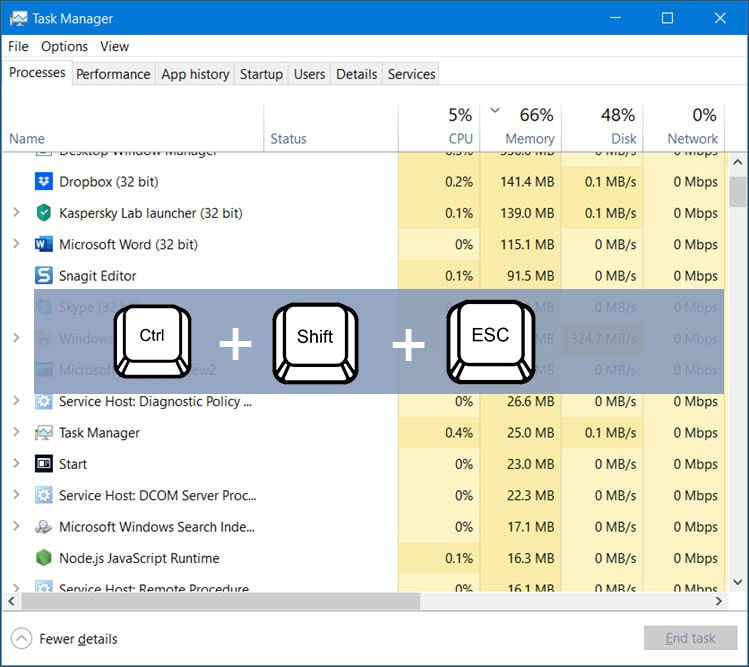
Tối Ưu Hóa Khởi Động Máy Tính
2. Sử Dụng Phần Mềm Diệt Virus Mạnh Mẽ
Bảo mật máy tính là một yếu tố quan trọng giúp bảo vệ thông tin và dữ liệu cá nhân của chúng ta. Để đảm bảo máy tính luôn được bảo vệ an toàn, bạn nên cài đặt và sử dụng một phần mềm diệt virus mạnh mẽ và được cập nhật thường xuyên.
Phần mềm diệt virus giúp ngăn chặn và loại bỏ các mối đe dọa từ virus, malware, spyware và các phần mềm độc hại khác.

Sử Dụng Phần Mềm Diệt Virus Mạnh Mẽ
3. Xóa Bớt Chương Trình Không Cần Thiết
Trong quá trình sử dụng máy tính, chúng ta có thể cài đặt nhiều chương trình mà không sử dụng đến hoặc không cần thiết. Điều này không chỉ chiếm dụng không gian lưu trữ mà còn làm chậm hiệu năng của máy tính. Để giải quyết vấn đề này, bạn nên thường xuyên kiểm tra và gỡ bỏ các chương trình không cần thiết từ máy tính. Bạn có thể làm như sau:
- Truy cập Control Panel trên máy tính.
- Chọn "Uninstall a program" hoặc "Programs and Features".
- Tìm và chọn các chương trình không cần thiết, sau đó nhấn "Uninstall" để gỡ bỏ chúng.
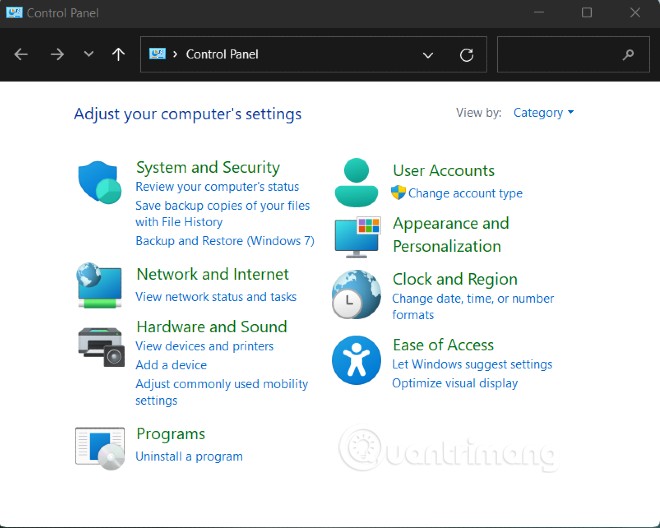
Xóa Bớt Chương Trình Không Cần Thiết
4. Cập Nhật Hệ Điều Hành Và Các Ứng Dụng
Cập nhật hệ điều hành và các ứng dụng là một cách quan trọng để đảm bảo máy tính của bạn luôn hoạt động tốt và an toàn.
Các bản cập nhật thường chứa các bản vá lỗi, cải thiện hiệu năng và bảo mật cho máy tính. Bạn nên kiểm tra và cài đặt các cập nhật mới nhất cho hệ điều hành và các ứng dụng thường xuyên.
5. Tối Ưu Hóa Ổ Cứng
Tối ưu hóa ổ cứng là một cách hiệu quả để cải thiện hiệu năng và tăng tuổi thọ cho ổ cứng của bạn. Bạn có thể thực hiện các bước sau để tối ưu hóa ổ cứng:
- Chạy công cụ Disk Cleanup để loại bỏ các tập tin không cần thiết và tạm thời.
- Defragment ổ cứng để sắp xếp lại các tập tin và làm cho việc truy cập nhanh hơn.
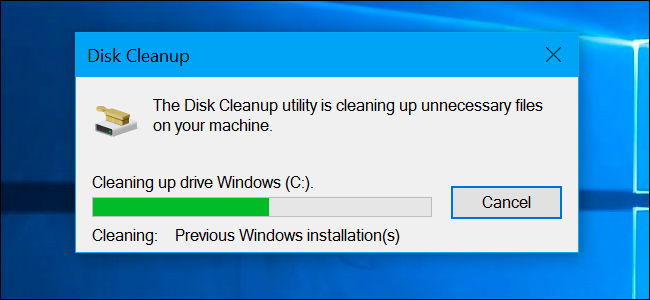
Tối Ưu Hóa Ổ Cứng
6. Sử Dụng Trình Duyệt Hiệu Quả
Trình duyệt web là công cụ chính để chúng ta truy cập internet và thực hiện nhiều công việc hàng ngày.
Để có trải nghiệm duyệt web tốt nhất, bạn nên sử dụng trình duyệt hiệu quả và tối ưu như Google Chrome hoặc Mozilla Firefox. Các trình duyệt này có hiệu năng cao, hỗ trợ nhiều tiện ích và bảo mật tốt.

Sử Dụng Trình Duyệt Hiệu Quả
7. Tắt Các Hiệu Ứng Hình Ảnh
Hiệu ứng hình ảnh và đồ họa trên máy tính có thể làm cho giao diện trở nên đẹp mắt và sinh động, nhưng cũng gây tốn tài nguyên và làm chậm máy tính.
Nếu bạn muốn tăng hiệu năng cho máy tính, bạn có thể tắt các hiệu ứng hình ảnh không cần thiết từ hệ điều hành.
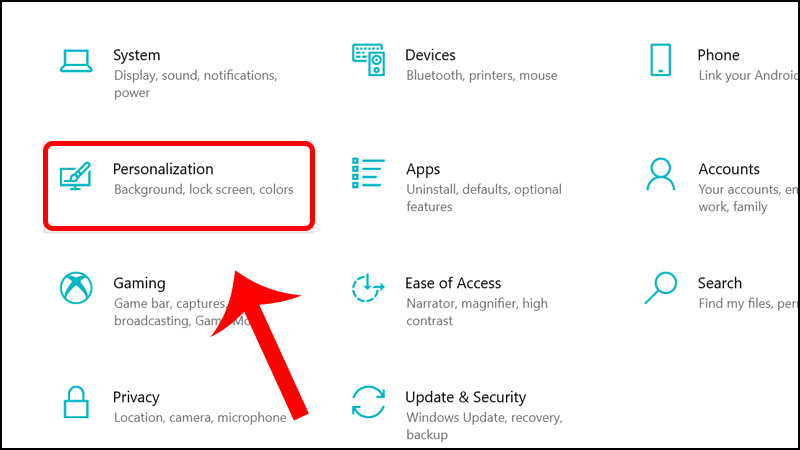
Tắt Các Hiệu Ứng Hình Ảnh
8. Sao Lưu Dữ Liệu Thường Xuyên
Sao lưu dữ liệu là một công việc quan trọng giúp bảo vệ thông tin quan trọng của bạn khỏi mất mát không mong muốn.
Bạn nên thường xuyên sao lưu dữ liệu lên ổ cứng ngoài, đám mây hoặc các dịch vụ lưu trữ trực tuyến. Điều này giúp đảm bảo rằng dữ liệu của bạn luôn an toàn và có thể khôi phục khi cần thiết.
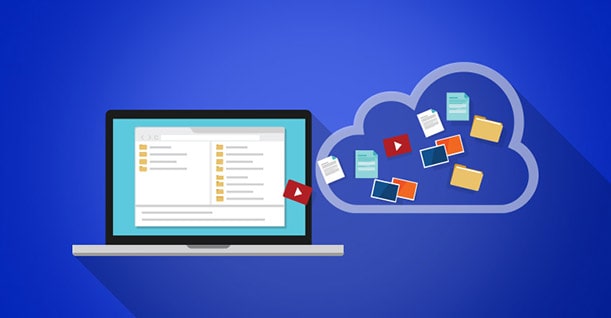
Tắt Các Hiệu Ứng Hình Ảnh
9. Sử Dụng Tùy Chọn Sleep Hoặc Hibernate
Khi không sử dụng máy tính trong một khoảng thời gian dài, bạn nên sử dụng tùy chọn Sleep hoặc Hibernate để tiết kiệm năng lượng và bảo vệ máy tính. Sleep cho phép máy tính tiết kiệm năng lượng nhưng tiếp tục duy trì trạng thái hoạt động, trong khi Hibernate đưa máy tính vào chế độ ngủ sâu và tiết kiệm năng lượng hơn.
10. Điều Khiển Nhiệt Độ Máy Tính
Điều kiện nhiệt độ của máy tính là một yếu tố quan trọng để đảm bảo hiệu suất và tuổi thọ của các thành phần bên trong.
Bạn nên giữ cho máy tính luôn trong môi trường mát mẻ và thông thoáng. Đặt máy tính ở nơi thoáng đãng và tránh tiếp xúc trực tiếp với ánh nắng mặt trời.

Điều Khiển Nhiệt Độ Máy Tính
11. Kết luận
Những mẹo hay cho máy tính đã trình bày trong bài viết nhằm cải thiện hiệu năng, bảo mật và tiện ích cho người dùng. Từ việc tối ưu hóa khởi động, loại bỏ chương trình không cần thiết, đến cập nhật hệ điều hành và các ứng dụng thường xuyên, cùng việc sao lưu dữ liệu và điều khiển nhiệt độ máy tính giúp máy tính hoạt động hiệu quả và ổn định hơn. Áp dụng những mẹo này, người dùng có thể tận dụng hết tiềm năng của máy tính và tận hưởng trải nghiệm sử dụng tốt nhất.
Qua những mẹo và thủ thuật đơn giản này, bạn có thể cải thiện hiệu năng, bảo mật và tiện ích cho máy tính của mình. Hãy áp dụng những mẹo hay này để tận dụng tối đa tiềm năng của máy tính và có trải nghiệm sử dụng tốt nhất.
Tìm hiểu thêm về dòng laptop gaming hoặc cho văn phòng tại đây: Xem thêm
BIÊN TẬP VIÊN: XUÂN THIÊN











 Chủ đề Hot
Chủ đề Hot








Viết bình luận
Bình luận
Hiện tại bài viết này chưa có bình luận.